8 módszer az iPhone-on nem működő Google Hangalapú keresés javítására – TechCult
Vegyes Cikkek / / August 10, 2023
A Google Hangalapú keresés olyan, mint egy segítőkész Google barát, amely rendkívül egyszerűvé teszi az internet használatát. Megérti, ha beszélsz vele, és válaszokat tud adni. Annak ellenére, hogy nagyon könnyen használható, néhány embernek problémái lehetnek vele. Ha a Google Hangalapú keresés nem működik iPhone-ján, ne aggódjon! Azért vagyunk itt, hogy segítsünk ebben a cikkben, és egyértelmű lépéseket adjunk a probléma megoldásához.

Tartalomjegyzék
A Google Voice Search nem működik iPhone-on
Használata során előfordulhat, hogy a Google Hangalapú keresés hirtelen nem reagál az Ön utasításaira. Ha ez megtörténik, el kell végeznie néhány hibaelhárítást. De előtte fontos megérteni, hogy ez miért történik, és megismerni a probléma megoldásának különböző módjait. Ha mindenre választ szeretne kapni, csak olvassa el ezt az útmutatót!
Gyors válasz
A Google Voice-parancsok ismételt működéséhez engedélyezze a mikrofont az alábbi lépésekkel:
1. Menj iPhoneBeállítások.
2. Görgessen le, és érintse meg a lehetőséget Adatvédelem és biztonság.
3. Most érintse meg a Mikrofon.
4. Végül kapcsolja be a mellette lévő gombot Hangalapú kereső alkalmazás.
Miért nem működik a Google Voice Search az iPhone-on?
A Google Voice keresés egy nagyszerű funkció, amellyel bármit kereshet a hangjával. A Google alkalmazáson keresztül érhető el iPhone és iPad készülékeken. Az alábbi okok miatt előfordulhat, hogy az alkalmazás nem működik megfelelően:
- Instabil internetkapcsolat
- Helytelen engedélybeállítások
- Problémák a hang felismerésével
- Sérült alkalmazás-gyorsítótár
- Elavult alkalmazás
Az Ön eszközén nem támogatott Google Voice Search probléma megoldásához kövesse az alábbi módszereket. Az alábbi lépéseket követve kijavíthatja, hogy a Google Asszisztens nem működik iPaden.
1. módszer: Alapvető hibaelhárítási módszerek
Kezdje el a probléma elhárítását úgy, hogy először próbáljon ki néhány alapvető javítást.
Jegyzet: A Google Voice jelenleg nem érhető el az App Store-ban.
1A. Internetkapcsolat hibaelhárítása
A lassú internetkapcsolat azt is megakadályozhatja, hogy hangot keressen iPhone-ján. Tehát győződjön meg róla, hogy jó internetkapcsolata van. Olvassa el útmutatónkat a lassú internet javításához iPhone-on.

1B: Indítsa újra az eszközt
Az eszköz újraindítása felfrissítheti az eszközt a lefagyástól és a hibáktól. Ehhez kövesse az alábbi lépéseket.
1. Először nyomja meg az egyiket hangerő gombok és a oldalsó gomb egyszerre, amíg meg nem jelenik a képernyőn a kikapcsolási csúszkához vezető időcsúszka
2. Ezután húzza a piros-fehér csúszka balról jobbra, a készülék kikapcsolásához.
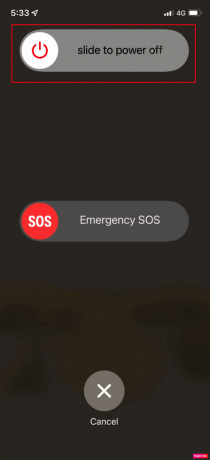
1C: Indítsa újra az alkalmazást
Az alkalmazás újraindítása segít az alkalmazás ideiglenes hibáinak frissítésében. Ezért az Ok Google Not Working iPhone-on javításához indítsa újra az alkalmazást. Ehhez tegye a következőket:
1. Koppintson duplán a segítő érintés az iPhone-on.
2. Ezután koppintson duplán a Home gomb.
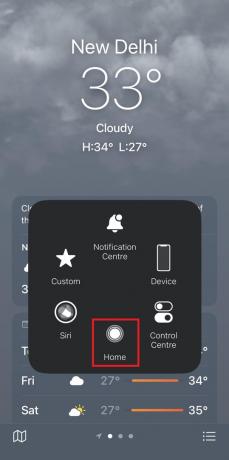
3. Most húzza felfelé az ujját Google Hangalapú keresés alkalmazást a képernyőről.
Ha végzett, nyissa meg újra az alkalmazást eszközén.
2. módszer: Mikrofon engedélyezése
Az említett problémát a nem megfelelő engedélybeállítások is okozhatják. Annak a problémának a megoldásához, hogy az Ok Google nem működik iPhone-on, megpróbálhatja engedélyezni a mikrofonbeállításokat. Ez segíthet a probléma megoldásában és a hangutasítások ismételt működésében.
1. Menj iPhoneBeállítások.
2. Görgessen le, és érintse meg a lehetőséget Adatvédelem és biztonság.
3. Most érintse meg a Mikrofon.
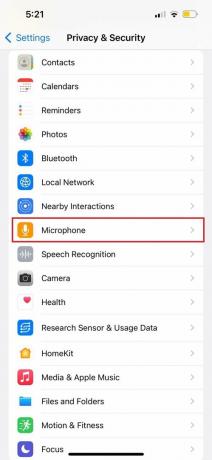
4A. Kapcsolja be a mellette lévő gombot GoogleHang a Google Voice-keresési probléma megoldásához.
4B. Kapcsolja be a mellette lévő gombot GoogleTámogatás a Google Assistance szolgáltatással kapcsolatos probléma megoldásához.
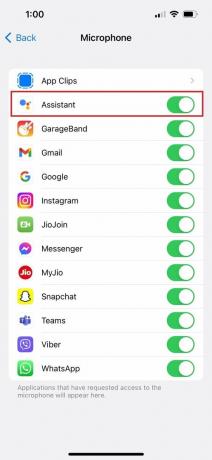
Olvassa el még:A Google hangalapú gépelés kikapcsolása Androidon
3. módszer: A nyelvi beállítások módosítása
Fontos, hogy az eszköz nyelvi beállításai megfelelően legyenek beállítva. Ha rossz nyelvet használ, amikor a Google Segéddel beszél, előfordulhat, hogy az nem tudja pontosan megérteni és teljesíteni a kéréseit. Ezért az eszköz nyelvi beállításainak ellenőrzése és módosítása biztosíthatja, hogy a Google Asszisztenssel folytatott interakciói zökkenőmentesen és hatékonyan működjenek. Ehhez kövesse az alábbi lépéseket:
1. Nyissa meg a Beállítások alkalmazás iPhone-ján, és koppintson a gombra Megközelíthetőség.
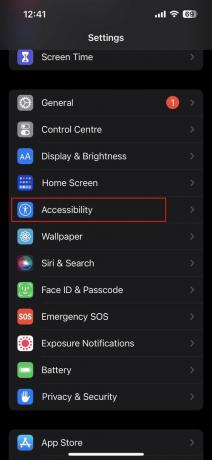
2. Most érintse meg Hangvezérlés.

3. Ban,-ben Nyelvi szakasz, állítsa be a választott nyelvet.
4. módszer: Kapcsolja ki az Akkumulátorkímélő módot
Ha az akkumulátorkímélő mód engedélyezve van az iPhone-on, ki kell kapcsolnia, hogy megakadályozza az olyan alkalmazások működését, mint a Google Voice vagy a Google Assistant. Ennek az az oka, hogy a hangalapú keresés funkciót használó alkalmazások a korlátozott akkumulátorhasználat miatt megszakadnak a parancsok feldolgozásában. Ebben az esetben próbálja meg kikapcsolni ezt a funkciót az alábbi lépések végrehajtásával:
1. Az iPhone beállításainál érintse meg a gombot Akkumulátor.
2. Most kapcsolja ki Alacsony fogyasztású mód.

5. módszer: Gyorsítótár törlése (alkalmazáshoz és böngészőhöz is)
Ha az alkalmazásban lévő gyorsítótár-fájlok összezavarodnak, előfordulhat, hogy az alkalmazás nem működik megfelelően, lassú, vagy akár le is áll. A gyorsítótár-fájlok törlésével az alkalmazás jobban futhat. De iOS rendszeren az Apple nem engedi, hogy közvetlenül törölje a gyorsítótárat. Ehelyett letöltheti a bűnös alkalmazást. Kövesse az alábbi lépéseket a gyorsítótár törléséhez és a Google Voice Search nem támogatott iPhone-ján történő kijavításához:
1. Törölje az alkalmazás-gyorsítótárat
Az alábbi lépések követésével törölheti az alkalmazás gyorsítótárát iPhone-járól:
1. Menj Beállítások, és érintse meg a gombot Tábornok.
2. Görgessen le, és érintse meg a lehetőséget iPhone tárhely.
3A. Keresse meg GoogleHang és érintse meg a Google Voice probléma megoldásához.
3B. Érintse meg Helyettes a Google Assistance probléma megoldásához.
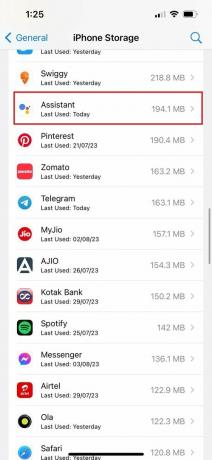
4. Ezután érintse meg a Alkalmazás letöltése.
2. Törölje a böngésző gyorsítótárát
Kövesse az alábbi lépéseket a gyorsítótár törléséhez a böngészőből (Google Chrome) iPhone-ján:
1. Nyissa meg a Google Chrome alkalmazás az iPhone-on.
2. Most érintse meg három pont a képernyő alján.
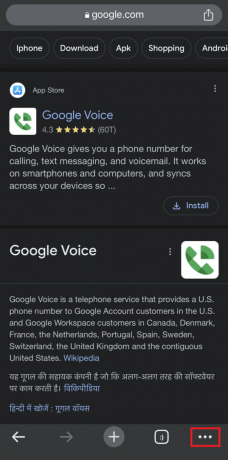
3. Ezután érintse meg a gombot Történelem.
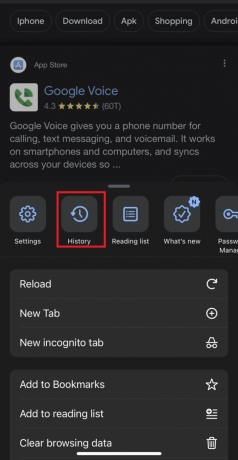
4. Most érintse meg Szerkesztés és manuálisan válassza ki a keresési előzményeket Töröl.

6. módszer: Hang újratanítása (a Google Assistant alkalmazáshoz)
Ha meg szeretné javítani, hogy a Google Asszisztens nem működik iPhone-on vagy iPaden, megpróbálhatja áttanítani beszédmodelljét. Ez segíteni fogja a Google Hangalapú keresést abban, hogy megtanulja pontosabban felismerni az Ön hangját. A hangminta újratanításához kövesse az alábbi lépéseket:
1. Dob GoogleTámogatás.
2. Koppintson a sajátjára profil ikonra a jobb felső sarokban.
3. Görgessen le, és érintse meg a lehetőséget Voice Match.
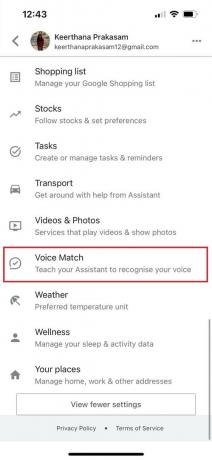
4. Kövesse a képernyőn megjelenő utasításokat Eszköz hozzáadása hangegyezéssel.
Olvassa el még: A Google Voice telefonszám keresése
7. módszer: Frissítse az alkalmazást (a Google Assistant alkalmazáshoz)
Az alkalmazásfejlesztők rendszeresen frissítik az alkalmazást a hibák kijavítása és az alkalmazás zökkenőmentes működése érdekében. Ha frissíti a Google alkalmazást a legújabb verzióra, akkor a Google Voice-keresés sikertelenségével kapcsolatos problémák megoldódhatnak.
1. Menj Alkalmazásbolt.
2A. Keresés a Google Voice alkalmazás az alábbi kereső ikon segítségével.
2B. Keressen rá Google Asszisztens a keresősáv segítségével.

3. Ezután érintse meg a FRISSÍTÉSgomb az alkalmazás mellett.
8. módszer: Lépjen kapcsolatba a támogatási csapattal
Ha a Google Asszisztens nem működik az iPaden, annak ellenére, hogy az összes lépést megpróbálta, lépjen kapcsolatba a következővel Google Voice támogatás további segítségért. Lehetséges, hogy az Ön helyzetére szabott konkrét megoldásokat kínálnak.
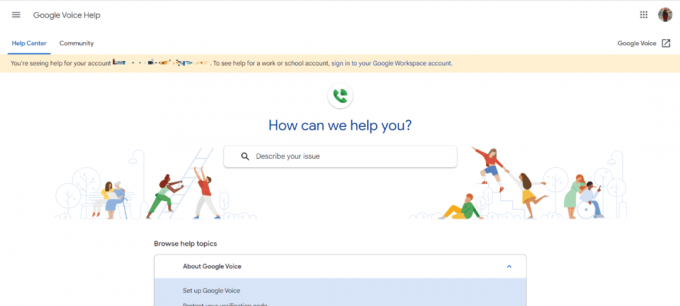
Reméljük, hogy ez az útmutató segített a javításban A Google Voice Search nem működik iPhone-on. Ha bármilyen kérdése vagy javaslata van, tegye fel őket az alábbi megjegyzés szakaszban.
Henry tapasztalt technológiai író, akinek szenvedélye az összetett technológiai témák elérhetővé tétele a mindennapi olvasók számára. A technológiai iparban szerzett több mint egy évtizedes tapasztalatával Henry megbízható információforrássá vált olvasói számára.



